
Navigand pe internet Ne expune, dacă nu luăm măsuri, la reclame și link-uri surprinzătoare care apar în diferite părți ale ecranului. Din fericire, există alternative de blocare a paginilor web pe Android, împiedicând accesul în orice moment. Configurarea blocării este destul de simplă, iar în acest ghid veți găsi pașii de urmat pentru a configura totul.
Pe lângă configurații specifice, există și aplicații dedicate în mod special blocării site-urilor web. Selecția noastră tratează toate alternativele, astfel încât să puteți bloca paginile web pe Android și să navigați în siguranță, protejându-vă confidențialitatea.
Blocați site-uri web pe Android cu Block Site
El Browser Google Chrome, care este instalat implicit pe telefoanele mobile Android, nu permite blocarea paginilor. Pentru a face acest lucru pe versiunea desktop, trebuie să descărcați o extensie numită Block Site. Pe Android, procedura este aceeași, dar în format aplicație.
- Intrați în Magazinul Google Play și selectați Blocare descărcare site.
- Instalați aplicația și selectați Accesați setări când o deschideți pentru prima dată.
- Activați comenzile browserului pentru aplicația Block Site.
- Apăsați butonul verde + și adăugați adresa URL de blocat.
- Confirmați acțiunea.
Din acest moment, accesul la pagina respectivă va fi blocat. Acest lucru este foarte util atât pentru paginile de conținut pentru adulți dacă nu dorim să intre cei mici, cât și pentru rețelele de socializare.
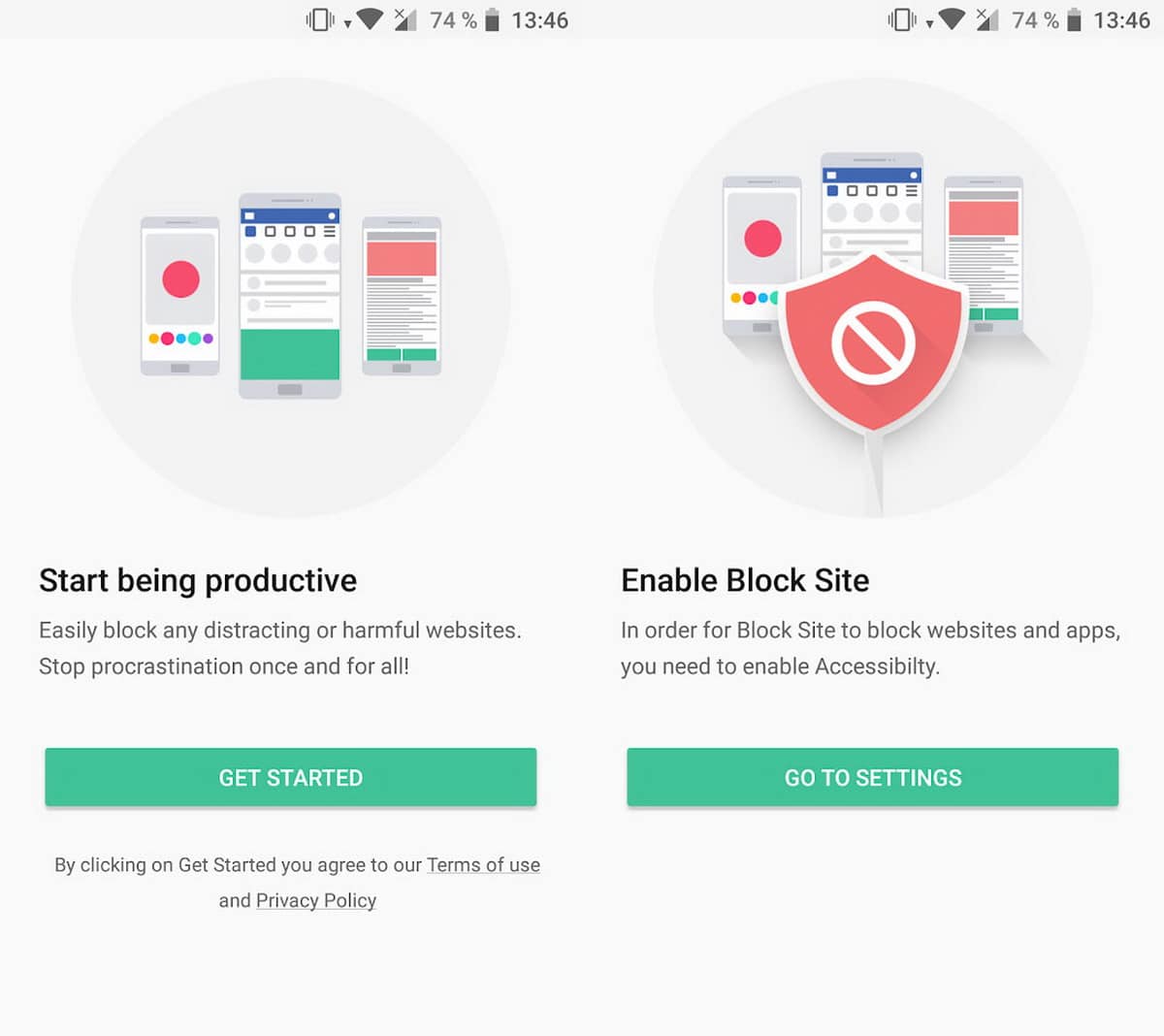
Creșteți securitatea pe Android
Pentru a îmbunătăți funcționarea generală a mobilului nostru Android, este indicat să blocați anumite pagini web. Unele pentru că sunt distrageri contraproductive; altele pentru a defini timpii de utilizare și navigare; și chiar evitarea site-urilor web înșelătoare care pot găzdui viruși.
Blocați paginile web pe Android cu ES File Explorer
La fel ca un sistem de operare pentru computer, Android are fișierul dvs. HOSTS. Acolo, numele de gazdă sunt atribuite adreselor IP și, atunci când sunt configurate corect, sunt folosite pentru a bloca paginile web.
ES File Explorer este un manager de fișiere care vă permite să introduceți și să editați HOSTS. Pașii pentru a bloca o pagină web de la acest manager sunt următorii:
- Apăsați butonul Acasă și pictograma „/”.
- Navigați rădăcina Android în folderul etc.
- În interiorul folderului, deschideți fișierul Hosts și selectați opțiunea Text.
- Deschideți fișierul cu ES Note Editor și utilizați următoarea sintaxă pentru a bloca paginile web: 127.0.0.0 (site web)
- Salvați modificările.
Blocați paginile web pe Android cu Safe Browser
Aplicația Safe Browser pentru Android este un browser de pagină care facilitează blocați site-urile web periculoase sau enervante. Lucrul bun la această opțiune este că are o filă în meniuri care ne permite direct să intrăm în pagina web pe care vrem să o restricționăm.
Blocați site-urile web cu Trend Micro
Compania de software Trend Micro se alătură și alternativelor de blocare a paginilor web pe Android. Aplicația detectează software-ul periculos și blochează accesul la 99% dintre site-urile web rău intenționate și, de asemenea, poate șterge informații de pe dispozitiv dacă îl pierdem sau blocăm funcțiile telefonului de la distanță.
Când instalăm Trend Micro, trebuie să introducem numele de utilizator și parola pentru a accesa funcțiile de securitate suplimentare. În meniul Network Protection putem selecta opțiunea Safe Browsing și marca paginile web pe care dorim să le blocăm pe Android. În acest fel, vom putea face navigarea mai protejată împotriva diferitelor ferestre pop-up care populează Internetul.
Blocați site-uri web cu Google Family Link
Cerere Google Family Link funcționează ca monitor și administrator al activității online a celor mici. Este folosit pentru a preveni accesul la site-uri web neadecvate sau pentru a programa intrări limitate pe unele portaluri. Această aplicație este bună pentru a controla timpul și orele la care intrăm în anumite portaluri într-o zi.
ascunde un site web
O altă modalitate blocați un site web pe Androidul nostru, îl ascunde. Acest lucru este util mai ales dacă ne împrumutăm telefonul copiilor mici. Există diferite alternative, fie plasarea unei parole; comanda robotului Google ca un site web să nu apară în motorul de căutare; adăugarea etichetei noindex.
Concluzii
În funcție de utilizarea pe care o dăm mobilului nostru și dacă partajăm sau nu dispozitivul cu cei mici, blocarea site-urilor web este foarte utilă. Browserele și aplicațiile care vă protejează dispozitivul împotriva paginilor rău intenționate sunt cele mai relevante, dar există și setări manuale. În acest din urmă caz, este vorba despre selectarea paginilor web sau portalurilor pe care nu dorim să le accesăm.
Poate fi util mai ales dacă vrem controlează accesul la paginile pentru adulți sau la rețelele sociales pentru cei mici, sau dacă dorim să reducem numărul de ori când intrăm într-un anumit tip de site. În orice caz, opțiunile sunt ușor de utilizat și versatile, putând accesa sau reveni la o setare relativ simplu. Configurați și personalizați-vă browserul pentru o experiență de internet mai controlată.